
บทความสอนทำ eCard หรือการ์ดอวยพรปีใหม่โดยเน้นการออกแบบเอง เลือกภาพเอง แล้วใช้แอปในมือถือสมาร์ทโฟนสร้างการ์ดในสไตล์ของตนเอง ซึ่งการ์ดแบบนี้ย่อมสร้างความประทับใจให้ผู้รับมากกว่าการไปโหลดการ์ดอวยพรฟรีๆ มาใช้อย่างแน่นอน ใครมีมือถือ Android ก็หยิบมาลองกันได้เลย ง่ายมากๆ จะได้มีการ์ดของตนเองไว้ส่งให้เพื่อนฝูง ญาติมิตร ฯลฯ ทาง Line หรือ Facebook
เป็นธรรมเนียมปฏิบัติทุกปีอยู่แล้วสำหรับการส่งการ์ดอวยพรปีใหม่ ซึ่งปัจจุบันจะนิยมส่ง eCard กันมากกว่า เป็นการ์ดอีเล็คทรอนิคหรือเป็นภาพ การ์ดอวยพรนั่นเอง จึงสะดวกในการส่ง โดยเฉพาะการส่งทาง Line หรือโพสต์ใน Facebook ในเน็ตแม้จะมีการ์ดอวยพรปีใหม่ฟรีมากาย แต่การ์ดที่ออก แบบเอง ย่อมมีคุณค่าทางจิตใจมากกว่า ทั้งผู้ให้ที่ทำอย่างตั้งใจ และผู้รับที่จะรู้สึกประทับใจมากกว่า
ติดตั้งแอปสำหรับการสร้างการ์ดอวยพรปีใหม่
การสร้างการ์ดอวยพรในที่นี้จำเป็นต้องติดตั้งแอปในมือถือ ซึ่งผู้เขียนเน้นการใช้งานมือถือ Android เป็นหลัก
1. ติดตั้งแอป Photo Editor เป็นโปรแกรมสำหรับนำภาพมาแต่งให้เป็นการ์ดอวยพร สามารถเขียนข้อความลงบนภาพได้ ซ้อนภาพภาพ
2. แอป Gallery แอปนี้มีในมือถือ Android ทุกเครื่องอยู่แล้ว จึงไม่ต้องติดตั้ง
3. แอป Line หรือ Facebook ไว้ส่งหรือโพสต์การ์ดอวยพรที่สร้างขึ้นมา ซึ่งทุกเครื่องก็จะมีแอปเหล่านี้อยู่แล้ว
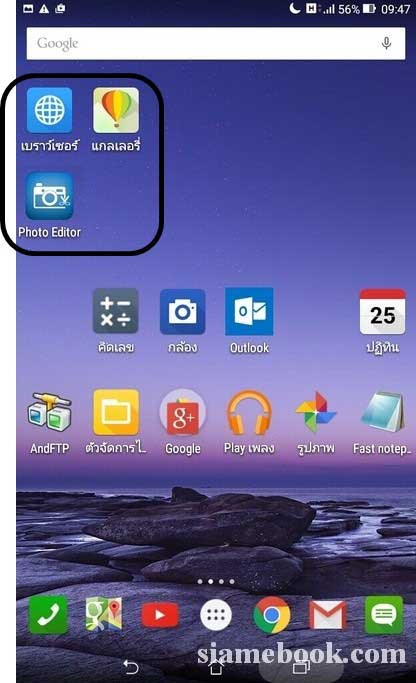
ขั้นตอนการทำการ์ดอวยพร
การสร้างการ์ดอวยพรปีใหม่ง่ายๆ ในบทความนี้ ผู้เขียนจะแบ่งการทำงานเป็น 3 ขั้นตอนด้วยกัน
1. การแต่งภาพ ใส่กรอบภาพด้วยแอป Gallery
2. การเขียนข้อความลงบนภาพด้วยแอป Photo Editor
การแต่งภาพการ์ดอวยพรปีใหม่ ใส่กรอบภาพด้วยแอป Gallery
การใส่กรอบภาพผู้เขียนจะใช้แอป Gallery เพราะมีกรอบที่ถูกใจ เป็นลายแบบโบราณหน่อย ถูกใจคนสูงวัย
1. หากยังไม่มีภาพที่จะนำมาทำการ์ดอวยพร ก็จัดการถ่ายภาพที่ต้องการก่อน
2. แตะแอป Gallery
3. แตะเลือกโฟลเดอร์ที่เก็บภาพที่ต้องการนำมาใช้งาน เช่น ภาพในกล้องถ่ายภาพ
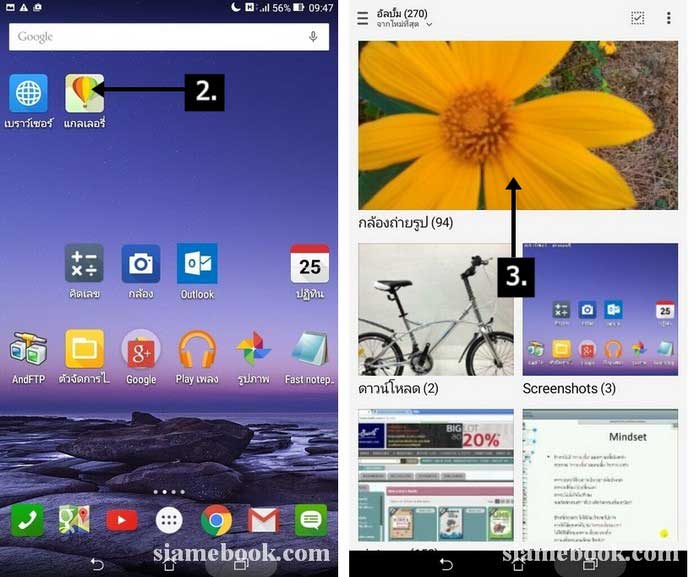
4. แตะเลือกภาพที่ต้องการนำไปทำการ์ด อวยพร
5. แตะที่ภาพเพื่อแสดงคำสั่งในการปรับแต่งภาพ
6. ในมือถือที่ใช้จอขนาดเล็กจะแสดงไอคอนรูปดินสอ ต้องแตะไอคอนนี้ก่อน เพื่อแสดงคำสั่งปรับแต่งภาพ
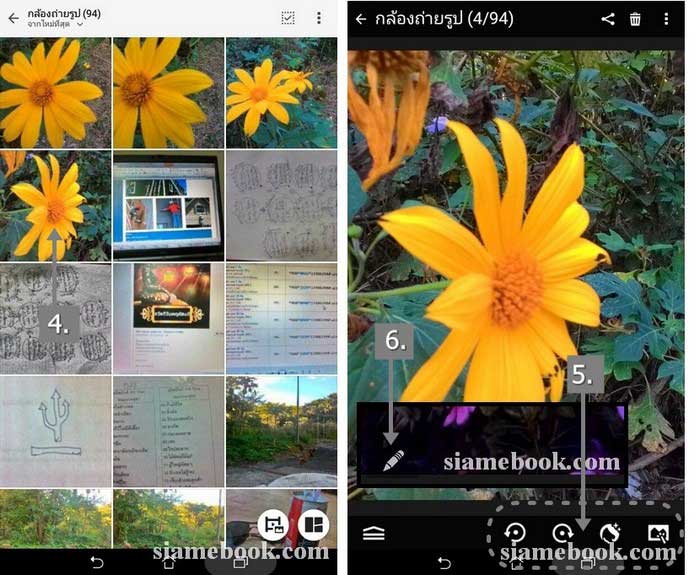
7. สำหรับการแก้ไขภาพ จะมี 4 แบบด้วยกัน ให้แตะเลือกคำสั่ง เพื่อแต่งภาพตามต้องการ เช่น
- สี แสงของภาพ
- ใส่กรอบภาพ
- คร็อบ ตัดภาพ หมุนภาพ
- ใส่เอฟเฟ็คให้ภาพ
8. ตัวอย่างการใส่กรอบภาพแบบลายดอกไม้ ให้แตะบันทึก
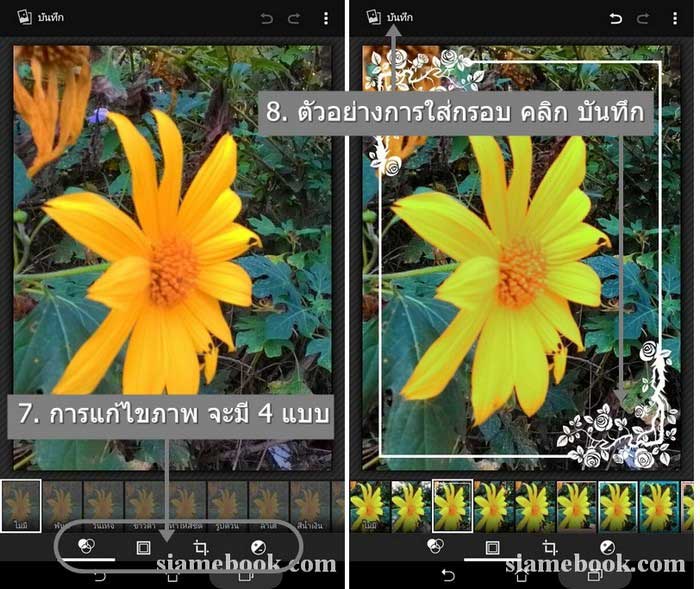
การเขียนข้อความลงบนการ์ดอวยพรปีใหม่ด้วยแอป Photo Editor
การสร้างกรอบภาพการ์ดอวยพรจริงๆ แล้วจะใช้แอปนี้จัดทีเดียวเลยก็ได้ แต่ไม่มีลายที่ชอบแค่นั้นเอง
1. เข้าแอป Photo Editor ก่อน
2. เมื่อเข้าแอปแล้ว ให้แตะ File Browser เพื่อไปเลือกภาพมาทำการ์ดอวยพร
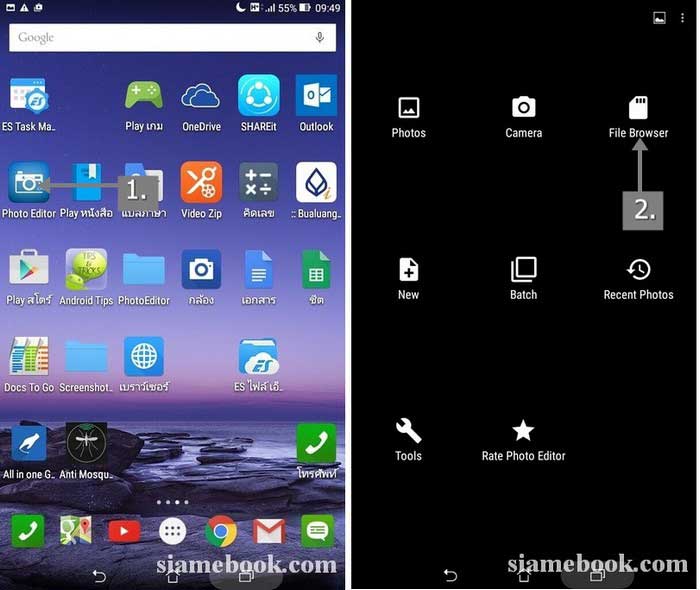
3. แตะเลือกโฟลเดอร์ที่ได้เก็บไฟล์ภาพไว้
4. แตะเลือกภาพที่ต้องการ
5. แตะเลื่อนไปยังคำสั่ง Resize เพื่อลดขนาด
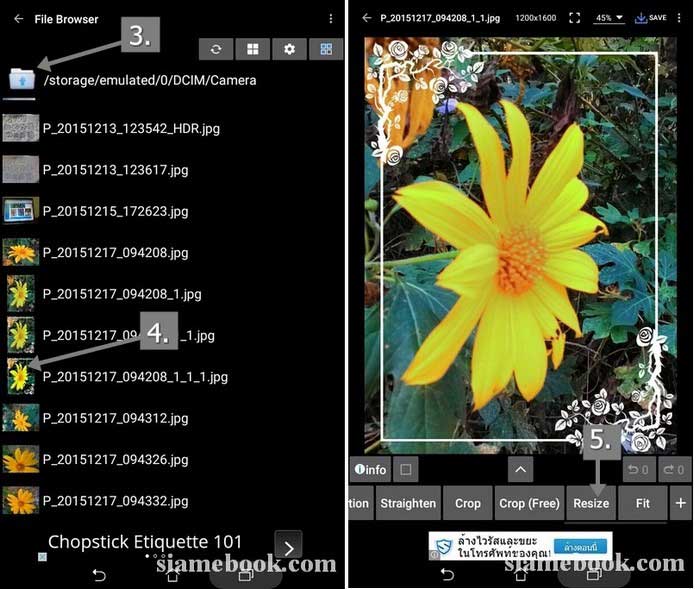
6. แตะเลือกขนาดภาพ 800 ก็พอแล้ว
7. แตะเครื่องหมายถูก Apply
8. เลื่อนไปยังคำสั่ง Text/Image เพื่อไปพิมพ์ข้อความลงบนภาพ
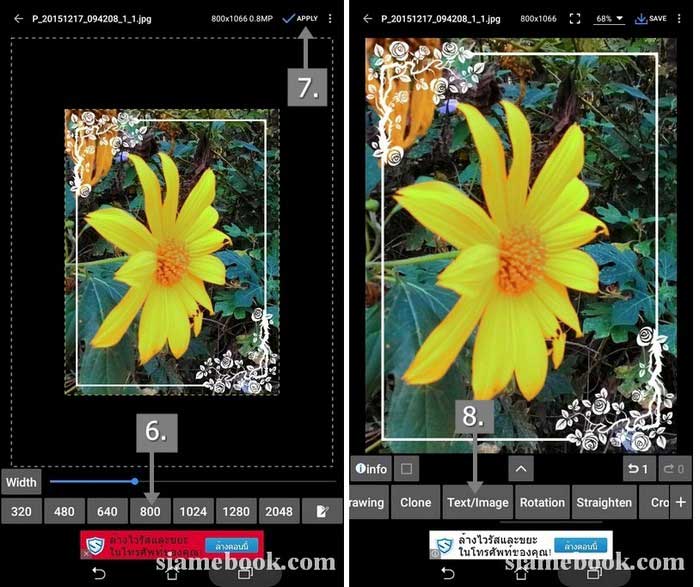
9. แตะเลือกคำสั่ง Text เพื่อพิมพ์ข้อความ
10. สำหรับมือถือบางรุ่นที่มีหน้าจอขนาดเล็ก จะต้องคลิก + ก่อน จึงจะแสดงคำสั่ง Text
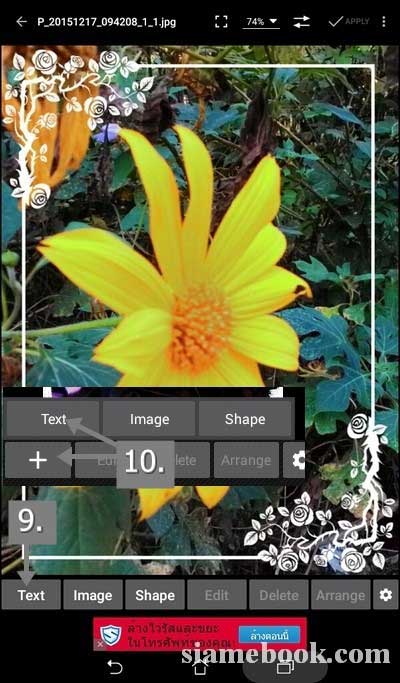
11. แตะและพิมพ์ข้อความลงไป เช่น สวัสดีปีใหม่ 2559
12. หากมีหลายบรรทัด ให้แตะปุ่ม Enter ที่แป้นพิมพ์เสมือนด้านล่าง
13. การจัดการกับข้อความจะมีคำสั่งต่างๆ เช่น
- Top color และ Bottom color เป็นคำสั่งเปลี่ยนสีข้อความ
- Outline top color และ Outline bottom color คำสั่งเปลี่ยนสีเส้นขอบข้อความ
- Background top color และ Background bottom color คำสั่งเปลี่ยนสีพื้นข้อความ
- Properties คำสั่งเพิ่มเติมเกี่ยวกับการจัดการข้อความ
- Effect คำสั่งใส่เอ็ฟเฟ็คต์ให้ข้อความแบบต่างๆ
14. เมื่อพิมพ์เสร็จแล้วให้แตะปุ่ม ย้อนกลับ เพื่อซ่อนแป้นพิมพ์เสมือน
15. แตะ APPLY
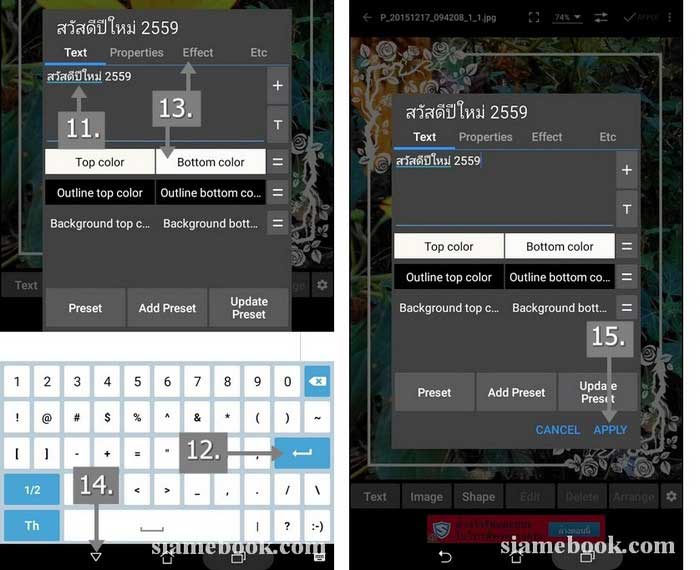
16. ผลงานที่ได้ รอบข้อความจะมีจุดวงกลม หากต้องการลดขนาด ก็แตะจุดวงกลมที่มุมใดๆ ค้างไว้ แล้วลากนิ้วไปหามุมตรงกันข้ามเพื่อลดขนาดข้อ ความ
17. พิมพ์ข้อความเพิ่มเติมได้ตามต้องการ
18. เสร็จแล้วแตะ เครื่องหมายถูก Apply
19. แตะ Save เพื่อบันทึกภาพการ์ดอวยพรเก็บไว้
37
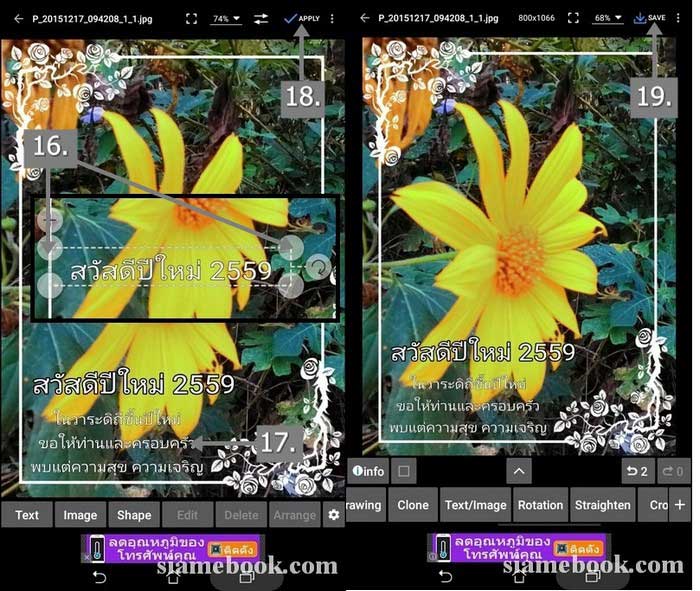
20. แตะเลือก Gallery เพื่อบันทึกภาพเข้าไปไว้ในโฟลเดอร์ แยกต่างหาก โดยที่ไฟล์ต้นฉบับ ไม่ถูกแก้ไขแต่อย่างใด
21. หลังจากได้บันทึกเสร็จแล้ว การดูตำแหน่งเก็บไฟล์ภาพให้เข้าแอป Gallery เพื่อไปเลือกภาพตามปกติหรือจะใช้แอป จัดการแฟ้ม ก็ได้
22. แตะเลือกโฟลเดอร์ PhotoEditor ภาพจะถูกเก็บไว้ในนี้
23. ตัวอย่างภาพการ์ดอวยพร ที่ได้สร้างไว้ด้วยแอป PhotoEditor
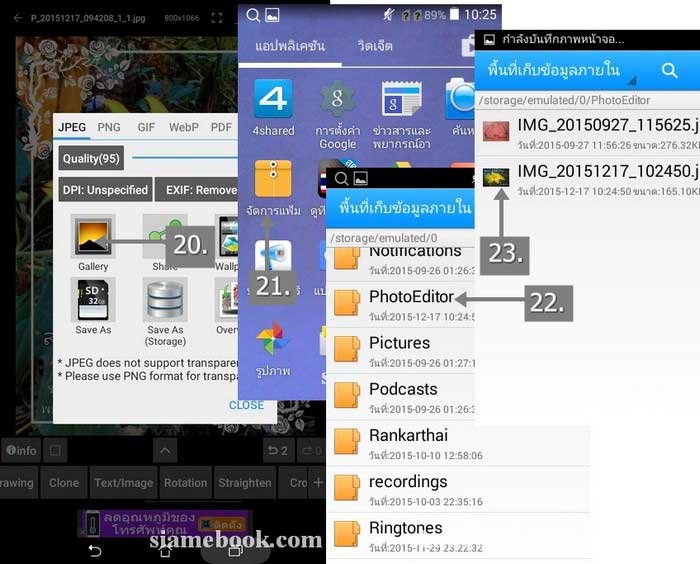
มือถือสมาร์ทโฟนโดยเฉพาะระบบ Android แม้จะเป็นเครื่องราคาแสนถูก แต่ก็สามารถใช้งานได้หลากหลาย เพราะมีแอปรองรับการใช้งานแทบ ทุกอย่าง ไม่ต่างจากคอมพิวเตอร์ ใกล้ปีใหม่แล้ว ก็ขออวยพรล่วงหน้า ขอให้ผู้อ่านทุกท่านพบแต่ความเจริญในชีวิต ร่ำรวยเงินทองและสุขภาพแข็งแรง


